
LetsView ist eine kostenlose drahtlose Bildschirmspiegelungsanwendung, die mit verschiedenen Plattformen und Geräten wie Windows, Mac, iOS, Android, TV usw. kompatibel ist. Es ist ein hilfreiches Tool, mit dem Sie das Telefon mit hoher Qualität auf den PC spiegeln können. Zusätzlich zur Bildschirmfreigabefunktion hat LetsView eine Erkennungsfunktion hinzugefügt, die verschiedene nützliche Widgets als Mehrwertdienste enthält. Hier lernen Sie zunächst, wie Sie das Zeichenwerkzeug verwenden.
Wie man Zeichenwerkzeuge benutzt
1.Herunterladen
- Klicken Sie auf die Schaltfläche unten, um LetsView auf den PC herunterzuladen.Herunterladen
- Öffnen Sie LetsView und Sie können die neue Funktion Entdecken sehen.
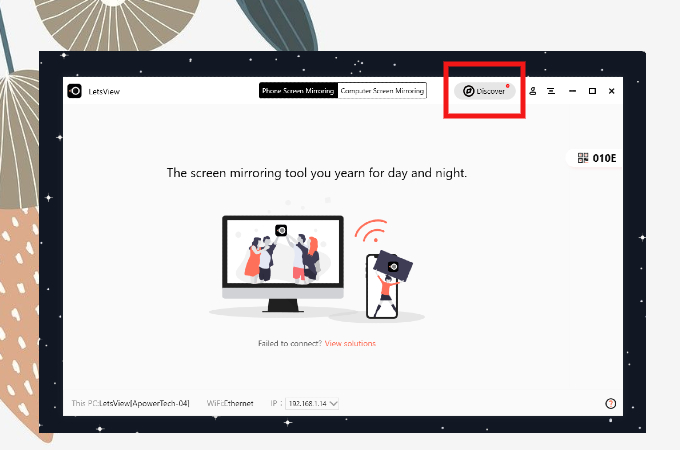
- Klicken Sie auf Erkennen und suchen Sie das Zeichenwerkzeug.
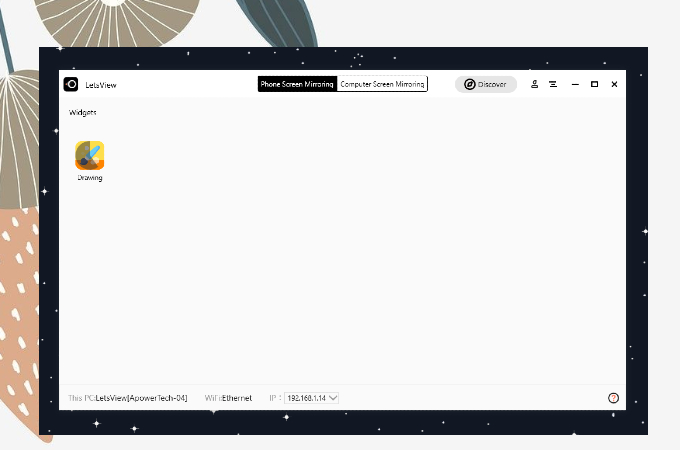
- Doppelklicken Sie auf Zeichnung und es wird automatisch heruntergeladen.
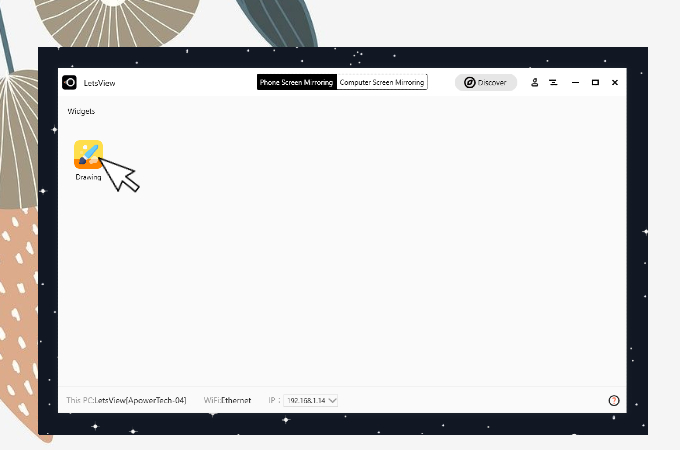
- Dann können Sie das Tool jetzt verwenden!
2.Verwendung der Funktionen
Das Zeichenwerkzeug enthält Funktionen für Maus, Stift, Rechteck, Ellipse, Pfeil, Linie, Text, Rückgängig, Löschen, Scheinwerfer, Whiteboard, Screenshot und Album. Die meisten Funktionen können problemlos verwendet werden. Lassen Sie uns einige Funktionen im Detail demonstrieren.
Scheinwerfer

Der Scheinwerfer ist wie das Folgelicht auf der Bühne. Der Scheinwerfer wird überall dort fokussiert, wo sich die Maus bewegt, und der Rest ist dunkel. Es kann die Anforderungen von Lehrern erfüllen, die Vorlesungen halten, oder von Geschäftsleuten, die wichtige Punkte hervorheben müssen. Sie können auf das Spotlight-Symbol klicken, um es zu betreten oder zu verlassen, oder Sie können direkt die Tastenkombination verwenden: Alt+B.
Whiteboard

Die Whiteboard-Funktion verwandelt Ihren Bildschirm sofort in ein Whiteboard, und Sie können ihn auf dem Whiteboard markieren. Sie können auch die Tastenkombination verwenden:Alt+W.
Vollbild erfassen

Wenn Sie einen Screenshot erstellen müssen, um den Vorgang aufzuzeichnen, können Sie auf Vollbild erfassen klicken oder die Tastenkombination Alt+S verwenden, um einen vollständigen Screenshot zu erstellen. Die Screenshots werden im angegebenen Ordner gespeichert, und Sie können auf die Albumschaltfläche klicken, um eine Vorschau anzuzeigen.
Das obige Tutorial zur Verwendung des LetsView-Zeichenwerkzeugs. Laden wir es jetzt herunter!
 LetsView
LetsView 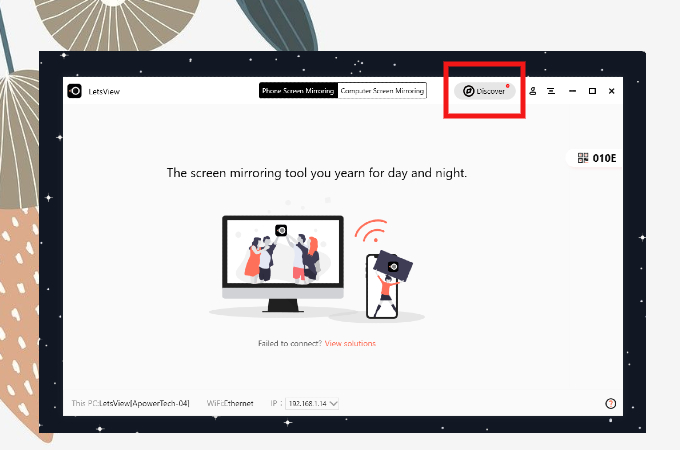
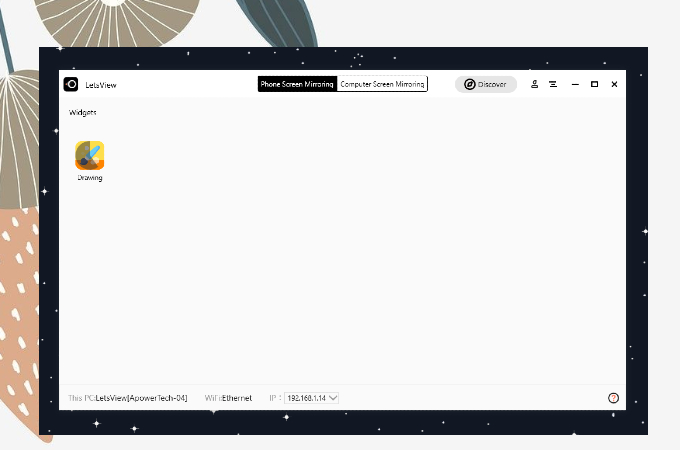
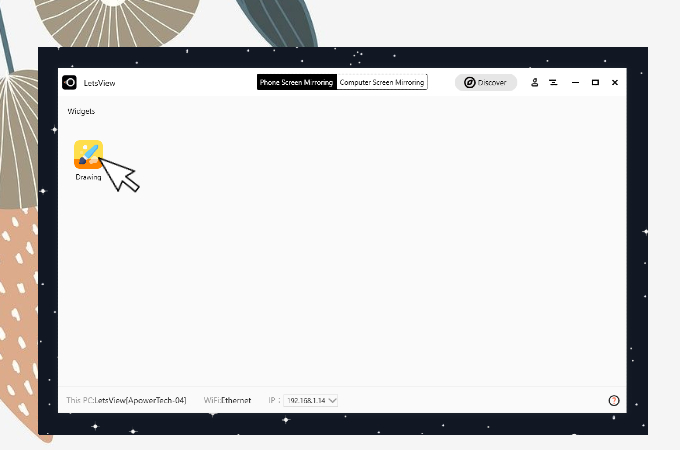










Einen Kommentar schreiben